戴尔Vostro是一款备受用户喜爱的商务笔记本电脑系列。本文将从设置中文BIOS、进入BIOS和设置U盘启动等方面为您详细介绍戴尔Vostro的操作方法。
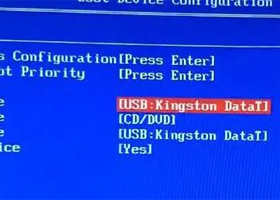
一、设置中文BIOS
戴尔Vostro的BIOS默认语言可能是英文,但您可以通过以下步骤将其设置为中文:
1. 打开戴尔Vostro笔记本电脑,按下电源按钮启动。
2. 在开机自检过程中,按下F2键进入BIOS设置界面。
3. 在BIOS设置界面中,使用方向键选择"System Configuration"(系统配置)选项,按下Enter键进入。
4. 在"System Configuration"界面中,使用方向键选择"Language"(语言)选项,按下Enter键进入。
5. 在"Language"界面中,使用方向键选择"Chinese"(中文)选项,按下Enter键进行确认。
6. 保存设置并退出BIOS界面,按下F10键保存设置并重新启动电脑。
通过以上步骤,您可以将戴尔Vostro的BIOS设置为中文,方便您进行后续的操作和设置。
二、进入BIOS
进入BIOS是进行系统设置和调整的重要步骤。以下是进入戴尔Vostro BIOS的方法:
1. 打开戴尔Vostro笔记本电脑,按下电源按钮启动。
2. 在开机自检过程中,按下F2键多次,直到看到BIOS设置界面出现。
请注意,不同型号的戴尔Vostro可能使用不同的按键进入BIOS设置界面。如果按下F2键无法进入BIOS,请参考戴尔官方网站或用户手册,查找正确的按键。
三、设置U盘启动
通过U盘启动可以方便地安装操作系统或进行系统恢复。以下是在戴尔Vostro上设置U盘启动的具体操作步骤:
1. 将准备好的启动U盘插入戴尔Vostro的USB接口。
2. 打开戴尔Vostro笔记本电脑,按下电源按钮启动。
3. 在开机自检过程中,按下F12键多次,直到看到启动菜单出现。
4. 在启动菜单中,使用方向键选择U盘启动选项,按下Enter键进入。
请注意,不同型号的戴尔Vostro可能使用不同的按键进入启动菜单。如果按下F12键无法进入启动菜单,请参考戴尔官方网站或用户手册,查找正确的按键。
总结:
戴尔Vostro是一款受欢迎的商务笔记本电脑系列。为了方便用户操作和设置,您可以将Vostro的BIOS设置为中文,通过按下F2键进入BIOS设置界面,并在"Language"选项中选择中文。进入BIOS的方法是在开机自检过程中按下F2键多次。要设置U盘启动,您可以在开机自检过程中按下F12键多次,然后选择U盘启动选项。请注意,不同型号的戴尔Vostro可能使用不同的按键进入BIOS设置界面和启动菜单。如果遇到问题,请参考戴尔官方网站或用户手册,获取正确的操作指导。